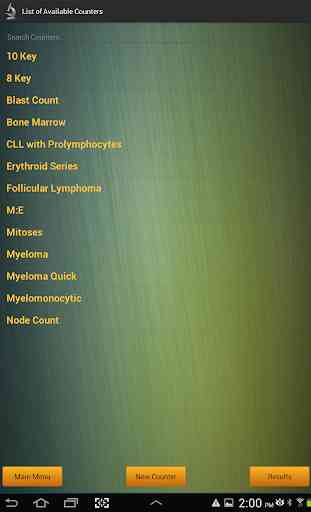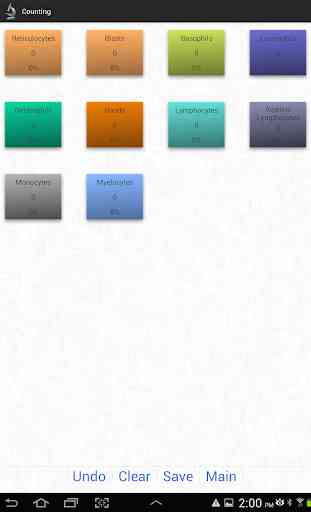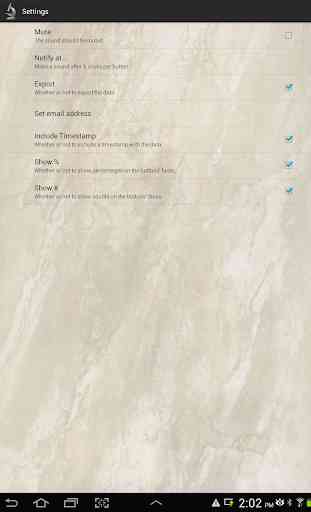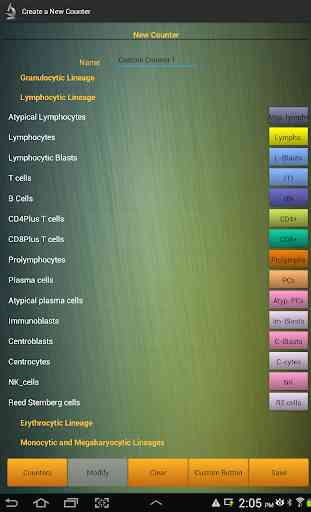Cell Counter - International
Dies ist eine internationale Version der "Zellzähler" App, die Kompatibilitätsprobleme mit nicht-englischen Geräten befasst. Es ist ein vollständig kunden Zähler zum Zählen einer Vielzahl von Zelltypen, die parallel und die rasche und einfache Lagerung und Transfer der resultierenden Daten an Berichten und / oder Tabellen bestimmt. Eigenschaften umfassen:
-13 Vorgenerierte Gegen Konfigurationen wahrscheinlich von Nutzen Pathologen, Techniker und Forscher.
-Die Fähigkeit zum Erstellen und speichern Sie Ihre eigenen Zähler Konfigurationen, einschließlich der neuen Tasten.
-Schnelle, einfache Export der generierten Daten zu Ihrer E-Mail-Konto in einem Format von den meisten Tabellenkalkulationsprogrammen zugänglich.
-Eine einzigartige Zeitmarke Kennung für jede Zählung mit Organisation, ohne sensible Daten zu helfen.
- "Zurück" und "Sollwert"-Funktionen.
-Eine benutzerfreundliche Oberfläche mit anpassbaren "Favoriten" für den schnellen Zugriff auf die am häufigsten verwendeten Konfigurationen.
Details:
-Startseite
Eine Liste der am häufigsten verwendeten Konfigurationen Zähler wird oben angezeigt.
Weitere Konfigurationen können unter dem Abschnitt "Zähler" gefunden werden.
Eine neue Konfiguration kann über die "neuen" Registerkarte erstellt werden.
Globale Einstellungen können auf der Registerkarte "Einstellungen" bearbeitet werden.
Ergebnisse früherer Zählungen werden unter dem Reiter "Daten" gespeichert.
Verwenden Sie die "Resume Zählen" Tab, um Ihre letzten Zählung Aktivität zurück.
-Zähler
Weitere Zähler Konfigurationen werden hier gespeichert.
13 vorgenerierte Gegen Konfigurationen enthalten.
Verwenden Sie die Tab-Seite "Zähler", um eine neue Konfiguration zu erstellen.
Verwenden Sie die Registerkarte "Ergebnisse", um die Daten Abschnitt.
New-Zähler
Wählen Sie einen Namen für Ihre neue Zählerkonfiguration.
Verfügbare Tasten sind nach Geschlecht gruppiert.
Wenn Sie einen nicht dargestellten Schlüssel möchten, verwenden Sie die Schaltfläche "Benutzerdefiniert", um Ihre eigene.
Wenn Sie nicht wie die Eigenschaften einer bestimmten Taste (wie der Sound mit Tastendruck), verwenden Sie die Schaltfläche "Ändern", während eine bestimmte Taste ausgewählt ist, um die Funktionen zu ändern.
-Einstellungen
Benutzen Sie den Zurück-Pfeil, um zum Hauptmenü zurückzukehren.
-Daten
Sie können einen Datensatz, um Ihre E-Mail (unter Einstellungen angegeben) von dieser Registerkarte exportieren.
Benutzen Sie den Zurück-Pfeil, um zum Hauptmenü zurückzukehren.
-Zähler
Wenn Sie Zähler Striche zurückziehen wollen, verwenden Sie die "Rückgängig"-Taste.
Wenn Sie von subtrahieren wollen / zu einer Schaltfläche / Untergruppe hinzuzufügen, halten Sie die Taste für die Teilmenge, bis die "Set [Teilmenge]" erscheint. 20 aus dem aktuellen Wert - Sie können die Anzahl auf + /. Dieser Prozess kann für mehr erhöht / verringert wiederholt werden.
"Clear" setzt den Zähler.
"Speichern" speichert die auf dem aktuellen Zähler auf der Registerkarte "Daten" angezeigten Daten: Wenn Auto-Export wird unter "Einstellungen" aktiviert, werden die Daten auch an die angegebene E-Mail-Adresse gesendet werden.
Ein Datensatz wird durch einen Zeitstempel, der in dem Abschnitt "Daten" oder den Namen der exportierten Datendatei angezeigt wird identifiziert.
-13 Vorgenerierte Gegen Konfigurationen wahrscheinlich von Nutzen Pathologen, Techniker und Forscher.
-Die Fähigkeit zum Erstellen und speichern Sie Ihre eigenen Zähler Konfigurationen, einschließlich der neuen Tasten.
-Schnelle, einfache Export der generierten Daten zu Ihrer E-Mail-Konto in einem Format von den meisten Tabellenkalkulationsprogrammen zugänglich.
-Eine einzigartige Zeitmarke Kennung für jede Zählung mit Organisation, ohne sensible Daten zu helfen.
- "Zurück" und "Sollwert"-Funktionen.
-Eine benutzerfreundliche Oberfläche mit anpassbaren "Favoriten" für den schnellen Zugriff auf die am häufigsten verwendeten Konfigurationen.
Details:
-Startseite
Eine Liste der am häufigsten verwendeten Konfigurationen Zähler wird oben angezeigt.
Weitere Konfigurationen können unter dem Abschnitt "Zähler" gefunden werden.
Eine neue Konfiguration kann über die "neuen" Registerkarte erstellt werden.
Globale Einstellungen können auf der Registerkarte "Einstellungen" bearbeitet werden.
Ergebnisse früherer Zählungen werden unter dem Reiter "Daten" gespeichert.
Verwenden Sie die "Resume Zählen" Tab, um Ihre letzten Zählung Aktivität zurück.
-Zähler
Weitere Zähler Konfigurationen werden hier gespeichert.
13 vorgenerierte Gegen Konfigurationen enthalten.
Verwenden Sie die Tab-Seite "Zähler", um eine neue Konfiguration zu erstellen.
Verwenden Sie die Registerkarte "Ergebnisse", um die Daten Abschnitt.
New-Zähler
Wählen Sie einen Namen für Ihre neue Zählerkonfiguration.
Verfügbare Tasten sind nach Geschlecht gruppiert.
Wenn Sie einen nicht dargestellten Schlüssel möchten, verwenden Sie die Schaltfläche "Benutzerdefiniert", um Ihre eigene.
Wenn Sie nicht wie die Eigenschaften einer bestimmten Taste (wie der Sound mit Tastendruck), verwenden Sie die Schaltfläche "Ändern", während eine bestimmte Taste ausgewählt ist, um die Funktionen zu ändern.
-Einstellungen
Benutzen Sie den Zurück-Pfeil, um zum Hauptmenü zurückzukehren.
-Daten
Sie können einen Datensatz, um Ihre E-Mail (unter Einstellungen angegeben) von dieser Registerkarte exportieren.
Benutzen Sie den Zurück-Pfeil, um zum Hauptmenü zurückzukehren.
-Zähler
Wenn Sie Zähler Striche zurückziehen wollen, verwenden Sie die "Rückgängig"-Taste.
Wenn Sie von subtrahieren wollen / zu einer Schaltfläche / Untergruppe hinzuzufügen, halten Sie die Taste für die Teilmenge, bis die "Set [Teilmenge]" erscheint. 20 aus dem aktuellen Wert - Sie können die Anzahl auf + /. Dieser Prozess kann für mehr erhöht / verringert wiederholt werden.
"Clear" setzt den Zähler.
"Speichern" speichert die auf dem aktuellen Zähler auf der Registerkarte "Daten" angezeigten Daten: Wenn Auto-Export wird unter "Einstellungen" aktiviert, werden die Daten auch an die angegebene E-Mail-Adresse gesendet werden.
Ein Datensatz wird durch einen Zeitstempel, der in dem Abschnitt "Daten" oder den Namen der exportierten Datendatei angezeigt wird identifiziert.
Kategorie : Effizienz

Verwandte Suchvorgänge